Примечание: Этот видеоурок совместим с версиями Filmora V11, V12 и V13.
Экспорт и общий доступ (с поддержкой HDR)
Работая с Filmora, вы можете экспортировать и делиться файлами несколькими способами. Но сначала давайте рассмотрим наиболее распространенные методы в следующем разделе:
Нажмите кнопку «Экспорт» в правом верхнем углу рабочей области редактора или перейдите на вкладку «Экспорт» в верхнем меню, чтобы перейти на панель «Экспорт мультимедиа».
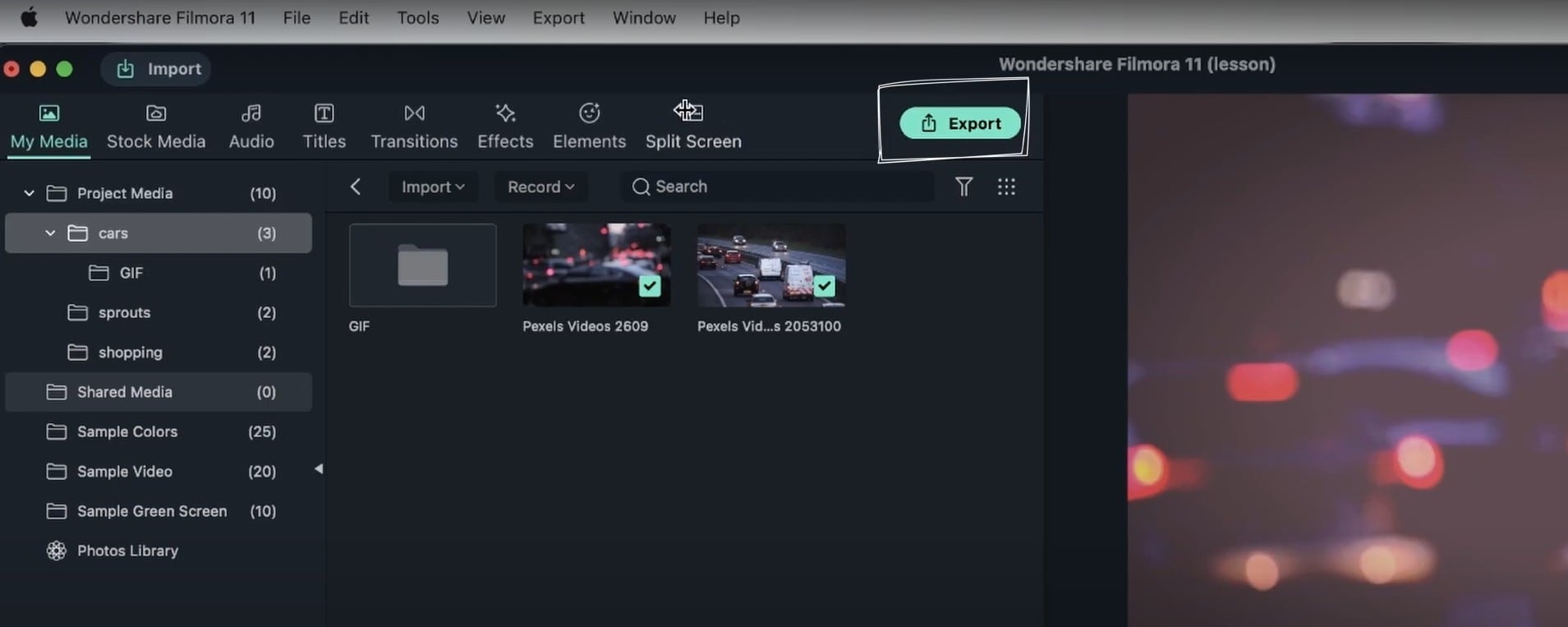 Экспорт на локальный диск
Экспорт на локальный дискЩелкните вкладку «Настройки» под полем «Сохранить в», чтобы настроить различные параметры вывода, такие как качество мультимедиа, разрешение, скорость передачи кадров, битрейт и т. д.
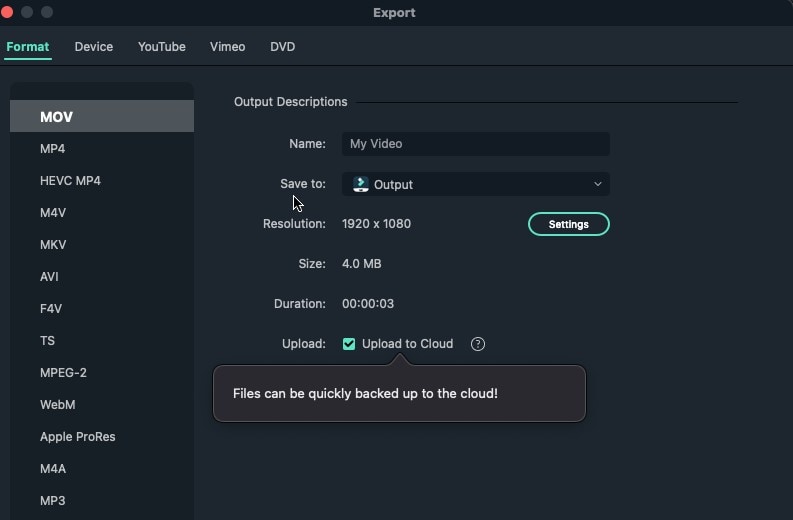 Filmora - Панель экспорта мультимедиа
Filmora - Панель экспорта мультимедиаНажмите на вкладку «Устройство» в строке меню, чтобы открыть список устройств, которые вы можете выбрать для экспорта отснятого материала. Все, что вам нужно сделать, это выбрать устройство и настроить параметры вывода, чтобы получить выходной файл наилучшего качества.
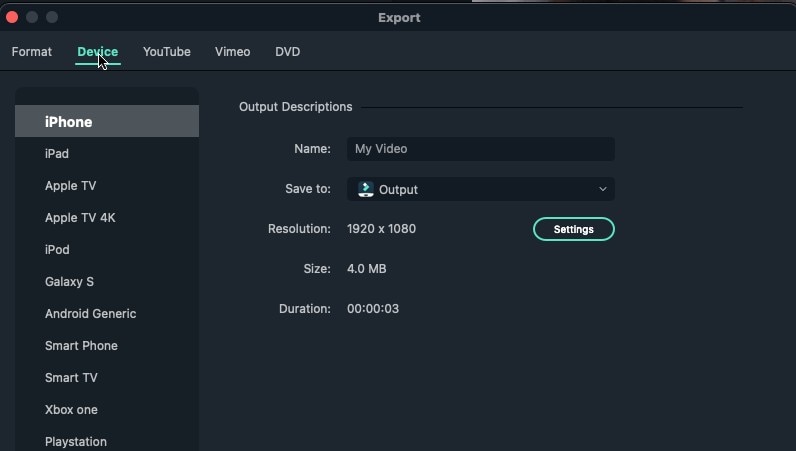 Экспорт на устройство
Экспорт на устройствоНажмите YouTube, чтобы загрузить и экспортировать отснятый материал прямо на свой канал YouTube. Нажмите на вкладку «Войти» слева, чтобы войти в учетную запись YouTube.
Не забудьте настроить параметры вывода, например, назначить определенную категорию или дать подходящее название вашему ролику. Также укажите разрешение, качество, битрейт и т. д. Можно оставить значения по умолчанию, нажав кнопку «По умолчанию». Наконец, нажмите OK, когда завершите настройку.
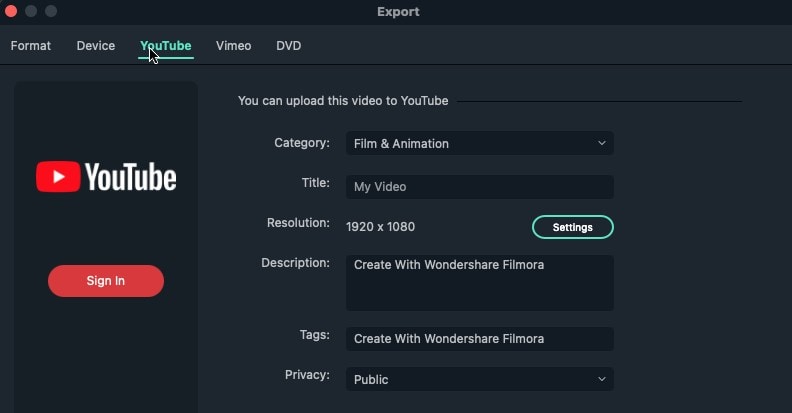 Загрузка на YouTube
Загрузка на YouTubeПроцедура загрузки на Vimeo аналогична экспорту на YouTube, за исключением очевидного различия между входом в учетные записи на этих платформах.
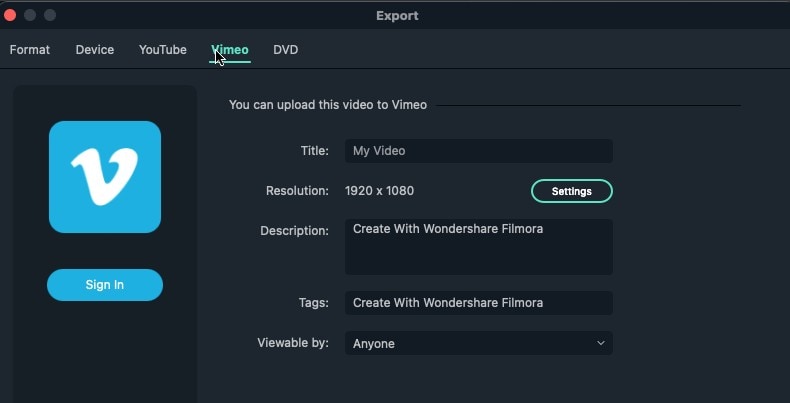 Загрузка на Vimeo
Загрузка на VimeoЧтобы экспортировать отснятый материал на DVD, перейдите на вкладку «Экспорт» -> «Запись DVD» в строке меню сверху, чтобы открыть интерфейс экспорта DVD. Укажите следующие параметры экспорта: метка DVD, соотношение сторон, стандарт ТВ, тип диска, емкость и т. д. Когда все будет готово, нажмите кнопку «Экспорт» в правом нижнем углу.
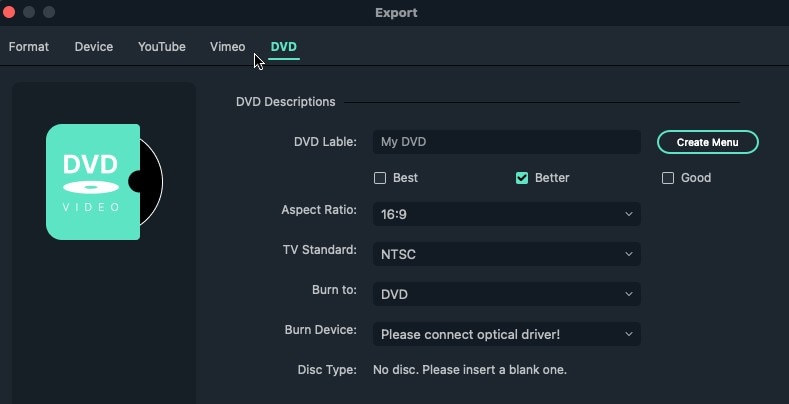 Экспорт на DVD
Экспорт на DVDДелитесь своими творениями в Filmora
- Перейдите на панель инструментов вверху и щелкните значок «Облако», чтобы разместить свой ролик в хранилище Wondershare.
- Справа от каждого видео отображается значок общего доступа.
- Нажмите его рядом с тем роликом, которым вы хотите поделиться.
- Появится форма, где вы можете указать код доступа, пароль и срок действия ваших файлов.
Нажмите кнопку «Создать ссылку» в правом нижнем углу, чтобы получить ссылку для совместного доступа к вашему материалу. Когда ссылка будет сгенерирована, нажмите кнопку «Копировать ссылку и код», чтобы скопировать адрес в буфер обмена. Ваше творение теперь можно просмотреть, вставив скопированную ссылку в любой веб-браузер или на диск Wondershare. Вы также можете загрузить отснятый материал в библиотеку Filmora или галерею вашего устройства.
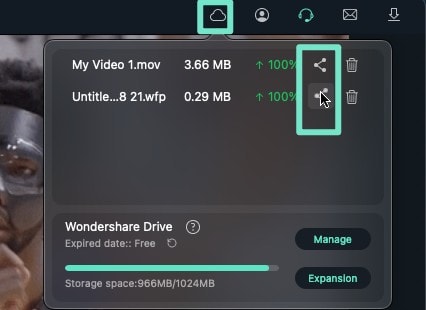 Wondershare Drive
Wondershare Drive